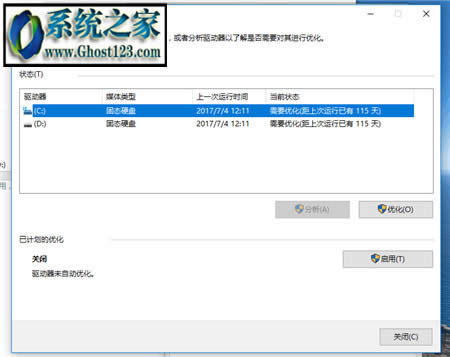电脑慢怎么处理—Windows10打开我的电脑很慢的处理方法
发布时间:2023-01-18 文章来源:xp下载站 浏览:
|
Windows 10是美国微软公司研发的跨平台及设备应用的操作系统。是微软发布的最后一个独立Windows版本。Windows 10共有7个发行版本,分别面向不同用户和设备。2014年10月1日,微软在旧金山召开新品发布会,对外展示了新一代Windows操作系统,将它命名为“Windows 10”,新系统的名称跳过了这个数字“9”。截止至2018年3月7日,Windows 10正式版已更新至秋季创意者10.0.16299.309版本,预览版已更新至春季创意者10.0.17120版本 一直以来都有很多的win10专业版用户向小编抱怨打开我的电脑很慢特别是电脑中的资源管理器运行速度太慢,什么是资源管理器呢?其实就是帮助我们保存所有电脑文件的程序,大家都叫它“此电脑'或是“计算机”,在win10以前的版本中很多系统都叫做“我的电脑”。只要想寻找电脑中保存的文件或是程序时,我们都需要通过这个程序来进行搜索。由于该程序是电脑中的程序,那么电脑慢怎么处理呢所有我们想要解决“此电脑”卡顿的问题就只能够使用电脑中自带的优化功能来解决! 方法步骤: 1、打开win10系统之后进入桌面,随后找到其中的资源管理器; 2、找到之后使用鼠标双击将它打开,卡顿的用户稍微多等待一下,只要能够看见C盘就可以了! 3、找到C盘之后使用鼠标右键单击,打开它的属性设置界面!进入之后将最上方的选项卡切换为“工具”选项一栏! 4、完成以上的设置之后接着点击优化进入下图中的界面! 5、进入优化界面之后使用鼠标选中需要优化的磁盘,然后点击右侧的优化按钮进行优化即可!完成之后电脑中的资源管理器打开速度一定会加快的! 想要解决win10中资源管理器打开缓慢的用户都可以试着自己优化一下电脑中的所有磁盘,在安装软件或是保存文件的时候也尽量不要保存在C盘中,以免减少电脑中的运行内存! Windows 10系统成为了智能手机、PC、平板、Xbox One、物联网和其他各种办公设备的心脏,使设备之间提供无缝的操作体验。 |
本文章关键词: 电脑慢怎样处理—win10打开我的电脑很慢的处理办法
相关文章
本类教程排行
系统热门教程
本热门系统总排行